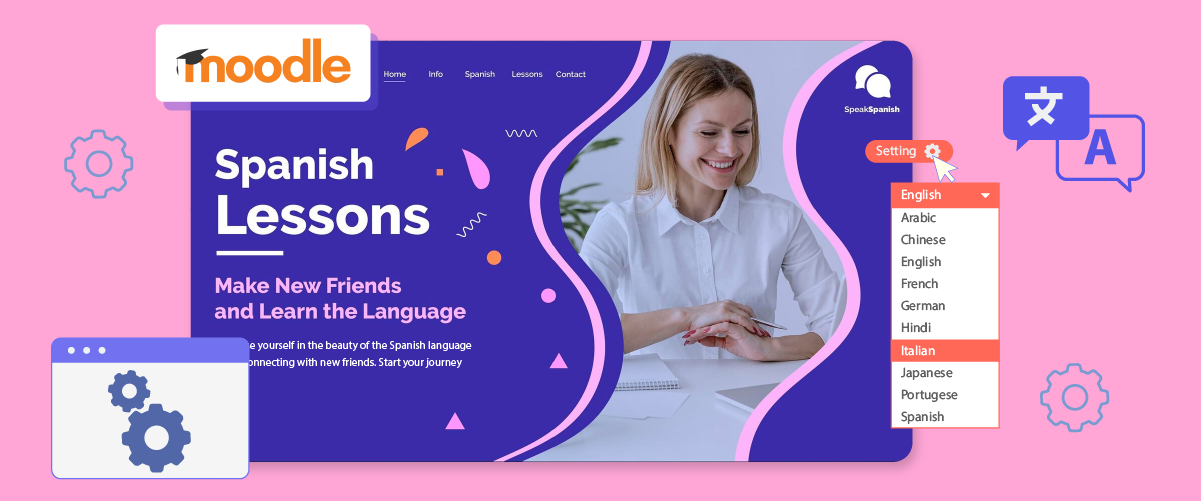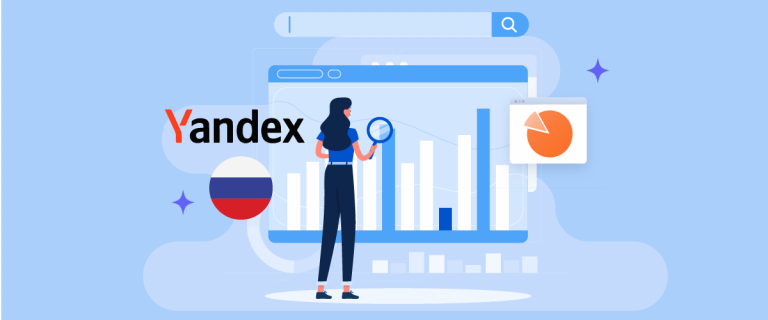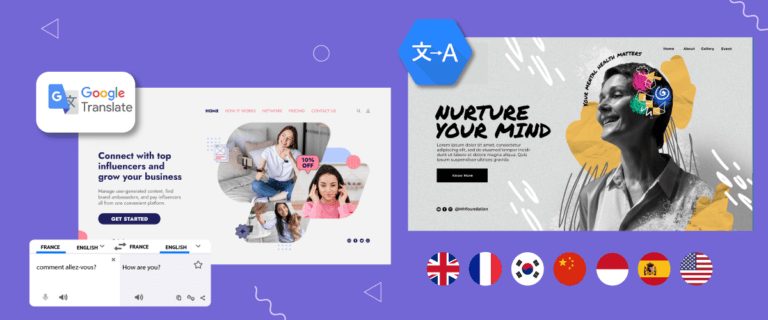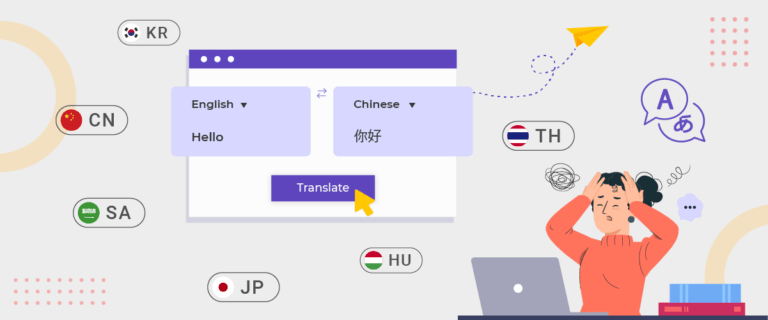Pengalih bahasa pada platform Moodle dapat memfasilitasi peralihan pengguna antar bahasa yang tersedia. Fitur ini sangat bermanfaat bagi institusi pendidikan yang memiliki siswa internasional, memungkinkan mereka untuk berinteraksi dengan sistem manajemen pembelajaran dalam bahasa yang mereka kuasai. Sebagai platform pembelajaran online sumber terbuka yang populer, Moodle menawarkan kemampuan pelokalan bawaan, yang memungkinkan administrator untuk membuat kursus dan situs multibahasa tanpa memerlukan pengetahuan pemrograman yang mendalam.
Untuk menerapkan pengalih bahasa di Moodle, administrator biasanya memulai dengan memilih bahasa yang ingin mereka dukung di pengaturan situs. Mereka kemudian dapat mengaktifkan elemen atau tombol dropdown yang memungkinkan pengguna mengubah bahasa dengan cepat. Artikel ini akan membahas pengaturan pengalih bahasa di Moodle dengan memanfaatkan fitur pelokalan bawaan dan opsi penyesuaian yang tersedia.
Pentingnya menyiapkan pengalih bahasa di Moodle
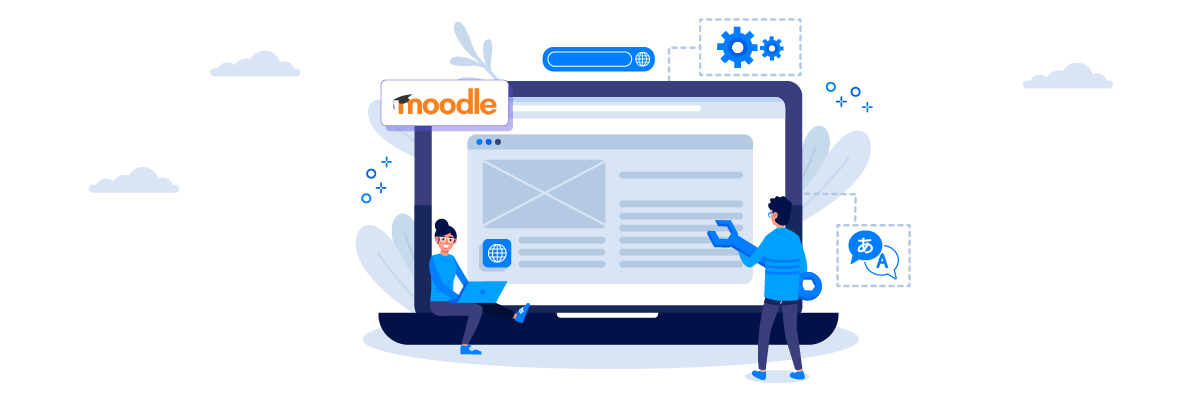
Menambahkan pengalih bahasa ke situs web seperti Moodle dapat memberikan beberapa manfaat. Inilah pentingnya menyiapkannya di Moodle.
- Meningkatkan aksesibilitas: Pengalih bahasa memungkinkan pengguna dari berbagai latar belakang bahasa mengakses konten dengan cepat. Contoh: Sebuah universitas internasional menggunakan Moodle dengan pilihan bahasa Inggris dan Mandarin. Siswa dari Tiongkok dapat dengan mudah beralih ke antarmuka Mandarin, memahami instruksi tugas dan materi kursus dengan lebih baik.
- Mendukung inklusi dan keberagaman: Menyediakan pilihan multi-bahasa menunjukkan komitmen institusi terhadap inklusi dan menghormati keragaman budaya. Misalnya, sebuah sekolah menengah atas di Kanada menawarkan kursus bahasa Inggris, Prancis, dan bahasa Pribumi setempat. Hal ini memungkinkan siswa dari berbagai komunitas untuk berpartisipasi penuh dalam pembelajaran online.
- Meningkatkan keterlibatan pengguna: Pengguna cenderung lebih terlibat dan aktif ketika mereka dapat berinteraksi dalam bahasa yang paling mereka sukai. Misalnya, dalam kursus bahasa asing di Moodle , peserta dapat beralih antara bahasa target dan bahasa ibu mereka, sehingga memudahkan pemahaman dan meningkatkan partisipasi dalam forum diskusi.
- Memperluas jangkauan global: Pengalih bahasa memungkinkan institusi menjangkau audiens internasional tanpa membuat situs terpisah untuk setiap bahasa. Misalnya, MOOC (Massive Open Online Course) tentang perubahan iklim di Moodle menawarkan konten dalam 10 bahasa berbeda. Hal ini memungkinkan peserta di seluruh dunia untuk mengakses informasi penting ini dalam bahasa pilihan mereka, sehingga memperluas jangkauan dan dampak kursus.
Cara mengatur pengalih bahasa di Moodle
Sekarang setelah kita memahami pentingnya peralihan bahasa pada platform Moodle multibahasa, mari kita bahas cara menerapkannya. Sistem paket bahasa bawaan Moodlemenawarkan fitur ini, yang dapat disesuaikan dengan kebutuhan institusi.
Salah satu layanan terjemahan otomatis yang dapat menjadi pengalih bahasa yang dapat disesuaikan adalah terjemahan otomatis Linguise Linguise adalah fitur peralihan bahasa yang mudah digunakan dan terintegrasi dengan CMS dan platform populer seperti Moodle .
Moodle menyediakan integrasi langsung berbagai bahasa, memungkinkan administrator untuk menggabungkan peralihan bahasa ke dalam kursus dan situs multibahasa mereka dengan cepat. Dengan memanfaatkan fitur-fitur canggih Moodledan antarmuka yang ramah pengguna, Anda dapat menyederhanakan pengaturan dan pemeliharaan pengalih bahasa pada platform Moodle Anda.
Berikut adalah langkah-langkah untuk menginstal Linguise pada LMS Moodle dan mengatur pengalih bahasa.
Langkah 1: Tambahkan situs web domain Anda
Langkah pertama adalah mempersiapkan Moodle untuk diterjemahkan. Pastikan Anda dapat mengakses dasbor admin Moodle Linguise pada platform LMS Moodle Kemudian, akun Linguise gratis dan tambahkan domain situs web Anda. Anda dapat menggunakan uji coba gratis 30 hari sebelum memutuskan paket berlangganan.
Setelah terhubung atau terdaftar ke dasbor Linguise , Anda harus menyiapkan domain baru dan menyimpan pengaturannya sebelum mendapatkan Kunci API. Pilih “PHP Lainnya” sebagai platform untuk pendaftaran domain Linguise , tentukan bahasa sumber dan target sesuai dengan dokumentasi.
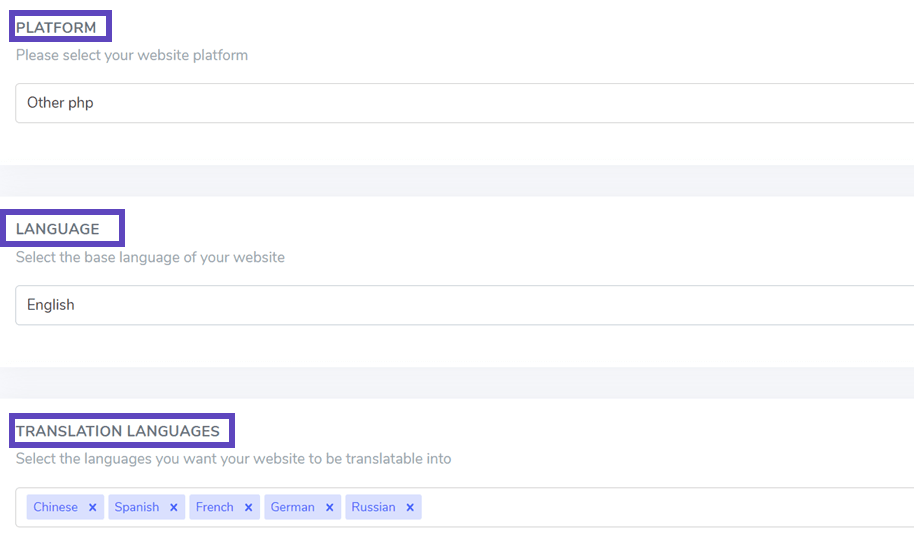
Langkah 2: Unggah skrip Linguise
Unggah skrip terjemahan Linguise ke server tempat LMS Moodle Anda diinstal. Mulailah dengan mengunduh skrip.
Setelah mengunduh skrip, unzip dan unggah ke folder akar tempat LMS Moodle Anda diinstal. Pastikan itu ditempatkan di tingkat akar situs web Anda bersama dengan file LMS Moodle Anda. Pertahankan nama default folder sebagai “linguise.”
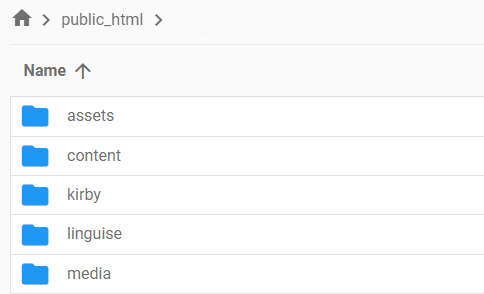
Salin kunci API Linguise ke file Configuration.php yang telah Anda unggah ke server Anda. Edit file dan tempel kunci API Anda di antara tanda kutip, ganti teks “REPLACE_BY_YOUR_TOKEN”.
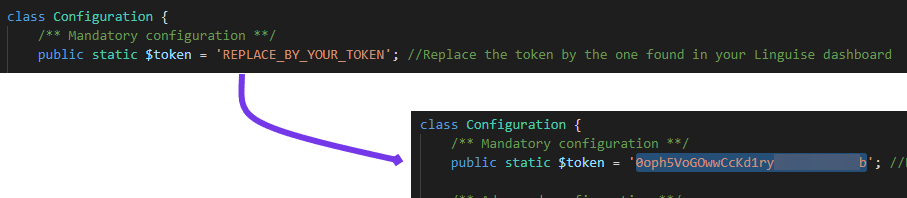
Penulisan ulang URL diaktifkan secara default di Moodle LMS. Jika belum, Anda dapat mengaktifkannya melalui penyedia hosting Anda. Untuk mengonfigurasi URL berdasarkan bahasa, perbarui file .htaccess. Salin kode di bawah ini dan tempelkan setelah baris “RewriteEngine on” di file .htaccess default Moodle LMS.
<IfModule mod_rewrite.c>
RewriteEngine On
RewriteRule ^(af|sq|am|ar|hy|az|eu|be|bn|bs|bg|ca|ceb|ny|zh-cn|zh-tw|co|hr|cs|da|nl|en|eo|et|tl|fi|fr|fy|gl|ka|de|el|gu|ht|ha|haw|iw|hi|hmn|hu|is|ig|id|ga|it|ja|jw|kn|kk|km|ko|ku|ky|lo|la|lv|lt|lb|mk|mg|ms|ml|mt|mi|mr|mn|ne|no|ps|fa|pl|pt|pa|ro|ru|sm|gd|sr|st|sn|sd|si|sk|sl|so|es|su|sw|sv|tg|ta|te|th|tr|uk|ur|uz|vi|cy|xh|yi|yo|zu|zz-zz)(?:$|/)(.*)$ linguise/linguise.php?linguise_language=$1&original_url=$2 [L,QSA]
</IfModule>
Anda sekarang dapat mengakses semua halaman terjemahan menggunakan URL mereka, seperti www.shop.com/fr/. Selanjutnya, saatnya memuat pengalih bahasa.
Langkah 4: Aktifkan pengalih bahasa
Tautan Linguise JavaScript harus dimuat di semua halaman LMS Moodle Anda untuk menampilkan pengalih bahasa dengan tanda dan URL alternatif untuk tujuan SEO. Untuk mendapatkan tautan skrip, navigasikan ke pengaturan domain dasbor Linguise dan salin tautannya.

Cara termudah untuk memuat kode ini di Moodle LMS adalah dengan memasukkannya ke bagian ` ` situs web Anda Pengaturan > Administrasi Situs > Tampilan > HTML Tambahan. Metode ini tersedia secara default.
Tambahkan link script pada bagian header seperti gambar di bawah ini.
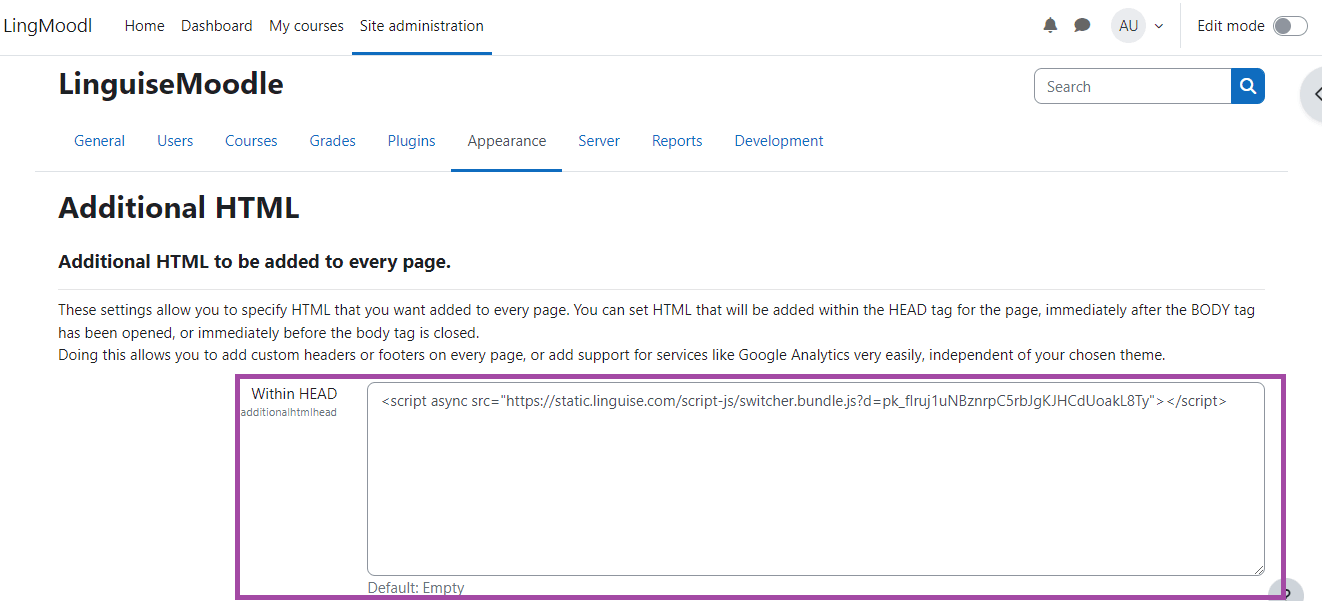
Anda dapat menyesuaikan pengalih bahasa melalui Linguise dengan membuka Pengaturan > Tampilan bendera bahasa. Setiap modifikasi yang dilakukan pada bagian ini akan terlihat di situs web.
Langkah 5: Atur tampilan utama
Untuk mulai mengonfigurasi pengalih bahasa, buka “Pengaturan” > “Tampilan bendera bahasa” di Linguise . Di halaman ini, Anda dapat mengubah beberapa pengaturan:
- Gaya Ikon Bendera: Pilih dari tiga opsi: tampilan berdampingan, menu tarik-turun, atau popup.
- Posisi: Pilih lokasi pengalih bahasa di situs Anda. Berbagai pilihan posisi tersedia; memastikannya mudah diakses oleh pengunjung.
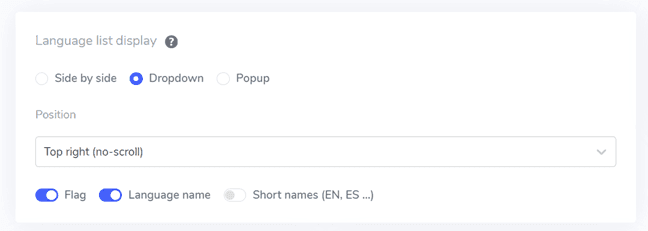
Langkah 6: Tetapkan desain bendera
Setelah Anda mengatur tampilan utama, Anda dapat menyesuaikan lebih lanjut desain bendera yang akan ditampilkan.
- Nama Bahasa Tampilan: Anda dapat menampilkan nama bahasa berdasarkan nama negara atau bahasa itu sendiri. Misalnya, Anda dapat menampilkan “Prancis” atau “Français”.
- Jenis Bendera Inggris: Opsi ini berguna untuk bahasa dengan berbagai variasi, seperti Inggris AS atau Inggris, dan juga berlaku untuk bahasa Spanyol, Taiwan, Jerman, dan Portugis.
- Gaya Bendera: Pilih bentuk ikon bendera, pilih antara bulat atau persegi panjang.
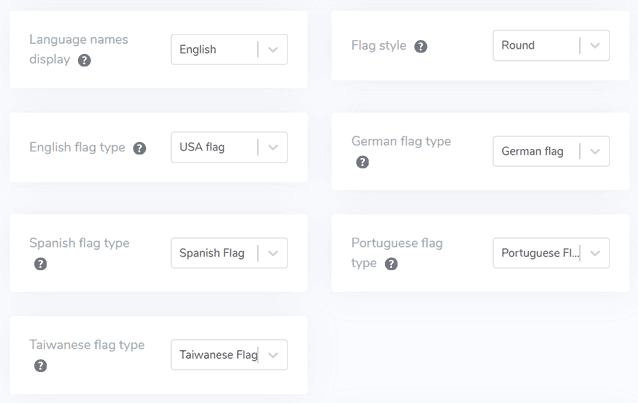
Langkah 7: Konfigurasikan warna dan ukuran
Setelah menyesuaikan desain bendera, Anda selanjutnya dapat menyesuaikan warna dan ukuran bendera. Berikut adalah pengaturan yang dapat Anda ubah:
- Radius Perbatasan Bendera: Sesuaikan radius dalam piksel untuk gaya bendera persegi panjang.
- Warna Nama Bahasa: Pilih warna teks default untuk menampilkan nama bahasa.
- Warna Bahasa Popup: Menentukan warna teks judul bahasa di area popup atau dropdown.
- Ukuran Bendera: Sesuaikan dimensi ikon bendera.
- Nama Bahasa Arahkan Warna: Mengatur warna teks yang muncul saat pengguna mengarahkan kursor ke nama bahasa.
- Warna Arahkan Bahasa Popup: Menentukan warna teks saat pengguna mengarahkan kursor ke judul bahasa di area popup atau dropdown.
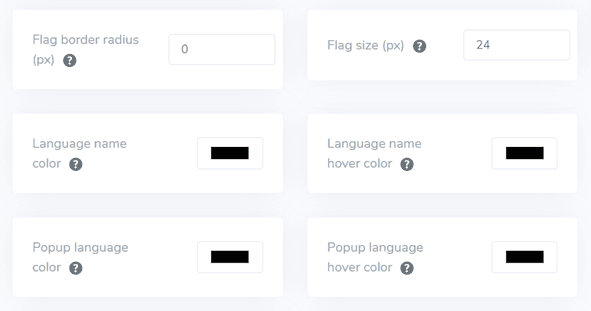
Langkah 8: Mengatur bayangan kotak bendera
Terakhir, Anda dapat mengubah pengaturan bayangan kotak bendera. Opsi pertama memungkinkan Anda menerapkan efek bayangan ke setiap ikon bendera yang ditampilkan di situs web Anda. Opsi kedua mengontrol efek bayangan ketika pengguna mengarahkan mouse ke bendera bahasa.
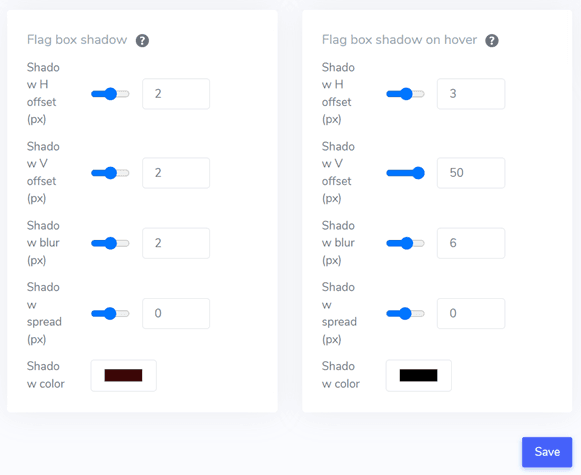
Setelah Anda melakukan semua penyesuaian yang diinginkan, klik tombol Simpan untuk menerapkan perubahan kustomisasi Anda. Kemudian, kunjungi situs web Bubble Anda untuk memastikan konfigurasi telah berhasil diterapkan. Ini akan menunjukkan tampilan pengalih bahasa. Setelah pengaturan selesai, Anda dapat mengamati cara kerja pengalih bahasa di situs web Bubble multibahasa Anda.
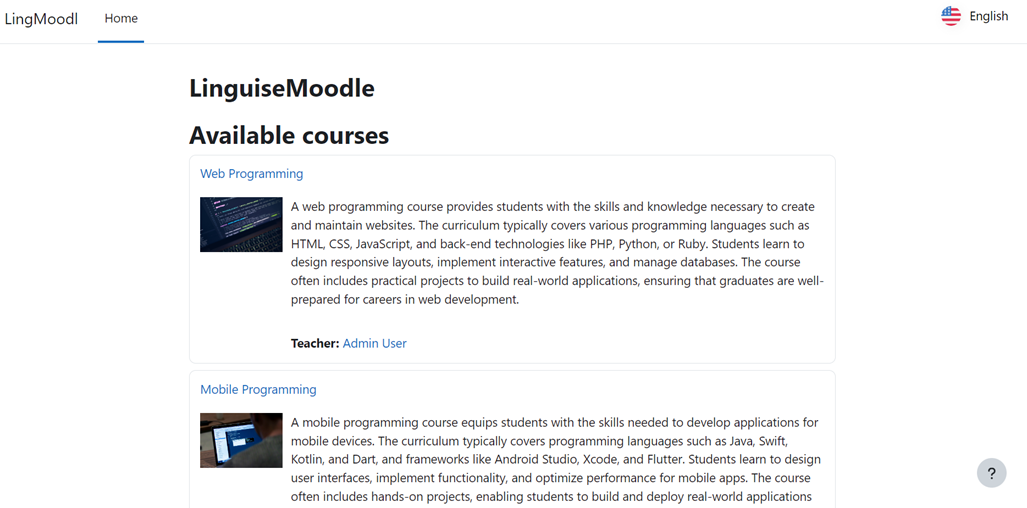
Selanjutnya, Anda dapat menerjemahkan website ke bahasa lain, seperti bahasa Rusia.
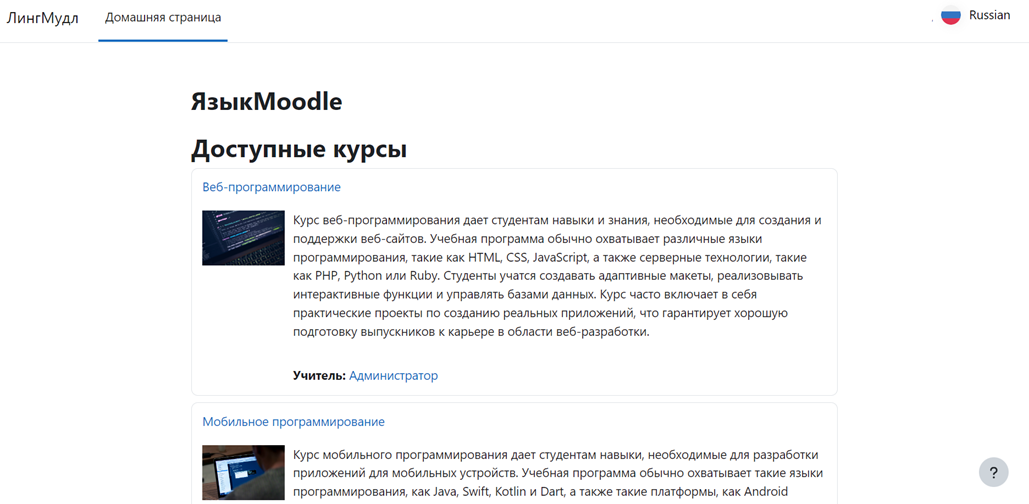
Tips untuk mengoptimalkan pengalih bahasa di Moodle
Mengoptimalkan pengalih bahasa di Moodle sangat penting dalam meningkatkan pengalaman pengguna dalam lingkungan pembelajaran multibahasa. Berikut adalah beberapa tip utama untuk mengoptimalkan pengalih bahasa pada platform Moodle Anda.
Gabungkan nama dan bendera bahasa
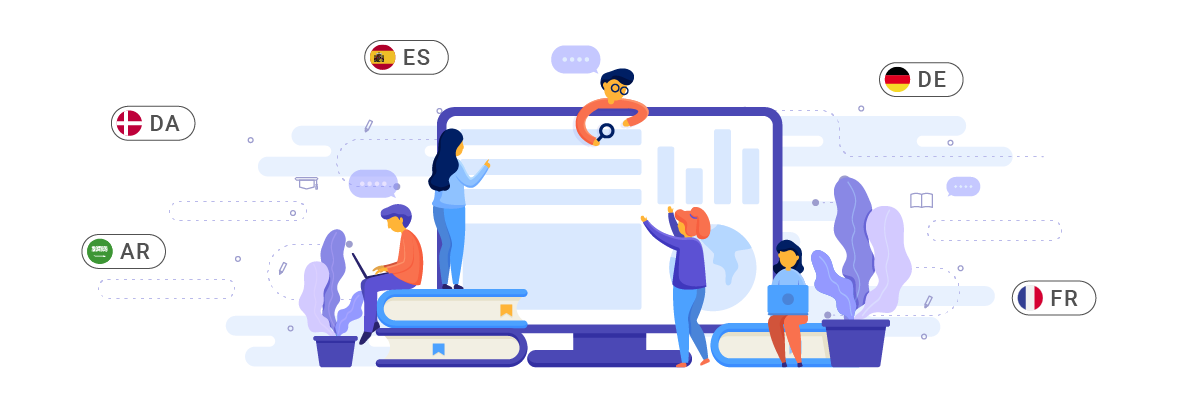
Menggabungkan nama bahasa dengan ikon bendera adalah strategi efektif untuk meningkatkan kejelasan dan aksesibilitas pengalih bahasa Anda. Pendekatan ini memberi pengguna dua isyarat visual, memungkinkan mereka dengan cepat mengidentifikasi dan memilih bahasa pilihan mereka. Nama bahasanya memberikan kejelasan, sedangkan ikon bendera memberikan referensi visual yang cepat.
Penerapan ini sangat bermanfaat bagi pengguna yang mungkin perlu lebih memahami ikon bendera tertentu atau bahasa yang digunakan di beberapa negara dengan bendera berbeda.
Misalnya, sebuah universitas internasional menggunakan Moodle untuk menawarkan kursus online kepada mahasiswa dari berbagai negara. Pengalih bahasa mereka menampilkan kombinasi ikon bendera dan nama bahasa seperti “🇮🇩 Inggris”, “🇪stead Español”, “🇫🇷 Français”, dan “🇯jerl 日本語”. Ketika siswa dari Jepang mengakses platform, mereka dapat dengan cepat mengidentifikasi dan memilih opsi bahasa Jepang, sehingga meningkatkan kenyamanan navigasi dan pemahaman konten.
Gunakan ikon bendera bahasa yang dapat diidentifikasi
Menggunakan ikon bendera yang mudah dikenali adalah kunci dalam merancang pengalih bahasa yang efektif. Ikon-ikon ini harus jelas, berkualitas tinggi, dan mudah dibedakan, bahkan dalam ukuran kecil. Tujuannya adalah memungkinkan pengguna mengidentifikasi bahasa pilihan mereka dengan cepat dan intuitif tanpa perlu membaca teks atau mencari terlalu lama.
Penting untuk memilih ikon bendera yang diakui secara universal untuk mewakili bahasa tertentu namun tetap peka terhadap nuansa budaya. Dalam beberapa kasus, mungkin lebih tepat menggunakan ikon yang mewakili bahasa tersebut daripada bendera nasional tertentu, terutama untuk bahasa yang banyak digunakan di berbagai negara.
Misalnya, sekolah menengah internasional menggunakan platform Moodle yang menawarkan kursus bahasa Inggris, Mandarin, dan Arab. Pengalih bahasa mereka menggunakan bendera Tiongkok untuk bahasa Mandarin dan simbol kaligrafi Arab untuk bahasa Arab. Ikon-ikon ini dirancang dengan cermat agar tetap jelas meskipun ditampilkan dalam ukuran kecil di sudut layar. Seorang siswa baru dari Tiongkok, meskipun belum fasih berbahasa Inggris, dapat dengan cepat mengidentifikasi dan memilih opsi bahasa Mandarin berdasarkan ikon bendera yang sudah dikenalnya, sehingga memudahkan proses adaptasi mereka terhadap lingkungan belajar baru.
Posisikan pengalih bahasa secara strategis
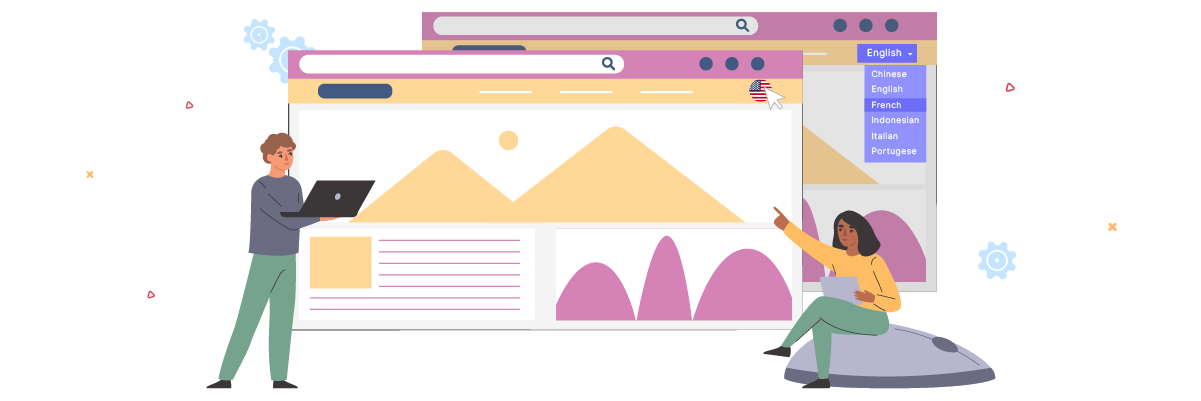
Pengalih bahasa harus diposisikan di lokasi yang mudah terlihat dan dapat diakses oleh pengguna namun tidak mengganggu elemen penting lainnya dari antarmuka Moodle . Posisi umum dan efektif mencakup header situs, footer, atau sebagai bagian dari menu navigasi utama.
Pengalih bahasa harus berada di lokasi yang sama di seluruh halaman dan bagian situs Moodle sehingga pengguna dapat dengan mudah menemukannya kapan pun mereka ingin mengganti bahasa, terlepas dari halaman atau aktivitas yang sedang mereka akses.
Misalnya, sebuah universitas menggunakan Moodle untuk program pendidikan jarak jauh yang melayani mahasiswa dari berbagai negara. Mereka menempatkan pengalih bahasa di sudut kanan atas header situs, yang tetap terlihat saat pengguna menggulir halaman. Pengalih bahasa diintegrasikan ke dalam menu hamburger pada perangkat seluler untuk menghemat ruang layar tanpa mengurangi aksesibilitas.
Pertahankan konsistensi dalam pengalih bahasa di semua halaman
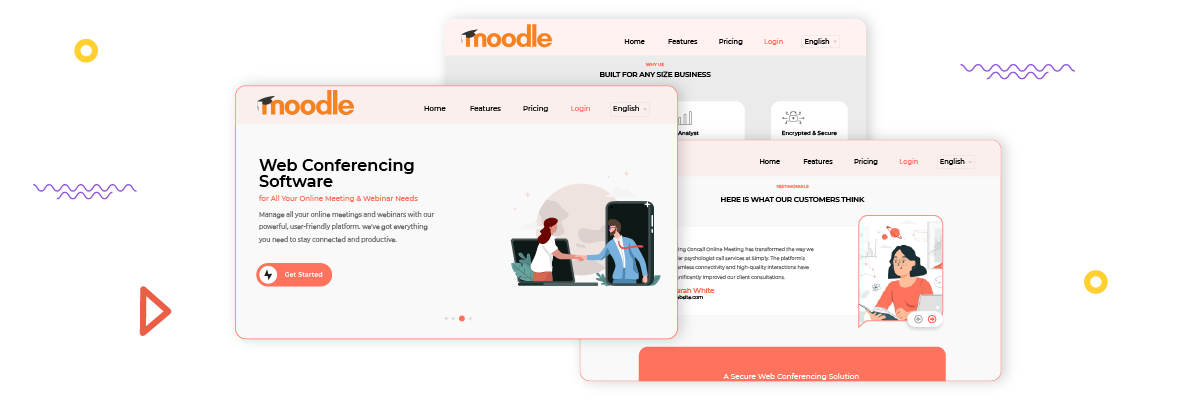
Konsistensi ini tidak hanya mencakup tampilan visual tetapi juga fungsionalitasnya. Pengguna harus dapat mengandalkan pengalih bahasa untuk berfungsi serupa, terlepas dari halaman atau aktivitas yang sedang mereka akses di platform Moodle .
Konsistensi ini juga melibatkan penerjemahan dan tampilan konten ketika pengguna berpindah bahasa. Idealnya, saat pengguna mengubah bahasa, mereka harus tetap berada di halaman yang sama, dengan konten ditampilkan dalam bahasa yang baru dipilih. Hal ini membantu menjaga konteks dan alur kerja pengguna, meningkatkan efisiensi navigasi dan pembelajaran.
Misalnya, lembaga pelatihan profesional menggunakan Moodle untuk menawarkan kursus pengembangan keterampilan dalam berbagai bahasa. Pengalih bahasa mereka secara konsisten muncul sebagai dropdown di sudut kanan atas setiap halaman, termasuk dasbor siswa, halaman kursus individual, forum diskusi, dan halaman penyerahan tugas. Peserta dapat dengan mudah beralih kembali ke bahasa Inggris untuk memeriksa terminologi asli kapan pun diperlukan tanpa kehilangan tempatnya dalam materi kursus.
Siapkan pengalih bahasa pada LMS Moodle multibahasa dengan Linguise!
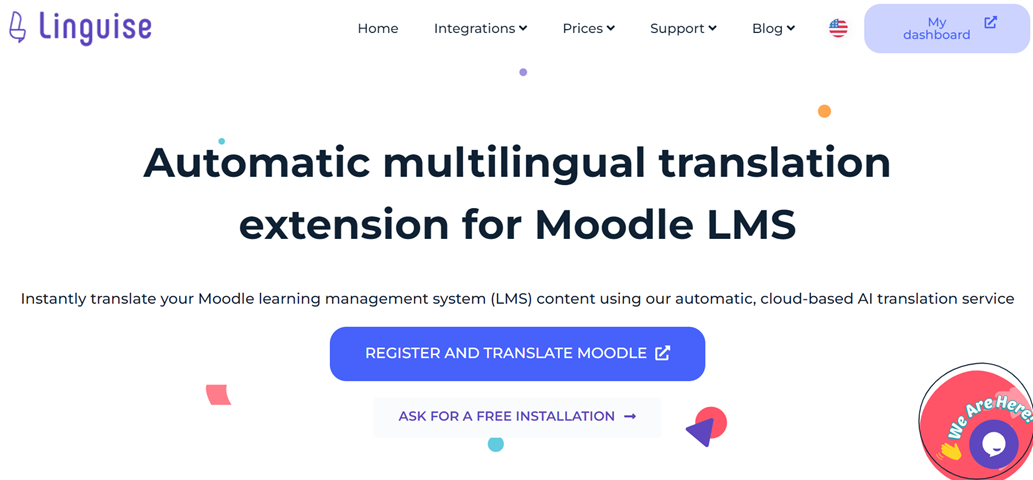
Sekarang, Anda dapat mengatur pengalih bahasa di Moodle untuk situs multibahasa. Memahami cara kerja pemilih bahasa dapat memberikan berbagai manfaat dan mengarah pada optimasi berdasarkan poin-poin yang disebutkan sebelumnya.
Mengoptimalkan pemilih bahasa secara efektif dapat meningkatkan pengalaman pengguna secara signifikan. Untuk melakukannya, daftarkan akun Linguise , integrasikan dengan Moodle , dan sesuaikan pemilih bahasa.